Biến hóa định dạng file PDF để sao chép và chỉnh sửa nội dung
(Dân trí) - Chắc hẳn không ít lần bạn có nhu cầu chuyển đổi văn bản từ định dạng PDF sang Word để có thể dễ dàng chỉnh sửa và trích dẫn nội dung. Phần mềm chuyên nghiệp dưới đây sẽ giúp bạn thực hiện điều này một cách dễ dàng.
File văn bản PDF có ưu điểm là nội dung trình bày phong phú và đặc biệt là tính bảo mật cao, do vậy việc chỉnh sửa hay trích xuất nội dung trên file PDF là điều không dễ dàng gì.
Chuyển đổi file PDF sang những định dạng văn bản phổ biến hơn, chẳng hạn định dạng file Word, là cách đơn giản để chỉnh sửa, sao chép hay trích xuất nội dung từ file PDF.
WonderShare PDF Converter là phần mềm cho phép người dùng chuyển đổi file từ định dạng pdf, sang các định dạng file khác (Word, Excel, PowerPoint…) để có thể dễ dàng chỉnh sửa và lấy nội dung từ file PDF khi cần thiết.
Chuyển đổi nhanh chóng và dễ sử dụng, Wondershare PDF Converter được đánh giá là một trong những phần mềm chuyển đổi định dạng file PDF tốt nhất hiện nay.
Hướng dẫn đăng ký và kích hoạt bản quyền phần mềm
Mặc định phần mềm có giá bản quyền 59,95USD, trong khi đó phiên bản sử dụng thử chỉ cho phép chuyển đổi tối đa 3 trang đầu của file PDF và các file sau khi chuyển đổi sẽ bị dính dấu bản quyền của phần mềm.
Hiện tại hãng phần mềm WonderShare đang có chương trình khuyến mãi cung cấp mã bản quyền miễn phí của phần mềm cho người sử dụng, như một món quà vào dịp Giáng sinh.
Thực hiện theo các bước dưới đây để nhận mã bản quyền miễn phí của phần mềm:
- Đầu tiên download bản dùng thử của phần mềm tại đây.
- Tiếp theo, truy cập vào đây, điền đoạn mã mxm2p-brjnx-sfv4a-e53rj-x8y64 vào khung đầu tiên, sau đó là địa chỉ email và họ tên của bạn những khung tiếp theo, rồi nhấn nút “Aktivieren” để xác nhận.
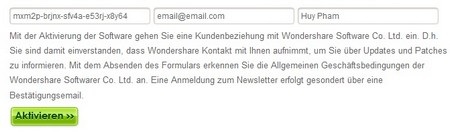
- Chờ trong giây lát, một email được gửi đến từ Wondershare, trong đó có chứa đoạn mã để kích hoạt phần mềm.
- Tiến hành cài đặt phần mềm, trong lần đầu tiên sử dụng, một hộp thoại hiện ra yêu cầu người dùng điền mã bản quyền để kích hoạt phần mềm. Tại đây, bạn điền email đã sử dụng để đăng ký, và đoạn mã bản quyền phần mềm đã nhận được trong email vào hộp thoại tương ứng, sau đó nhấn nút “Register”.
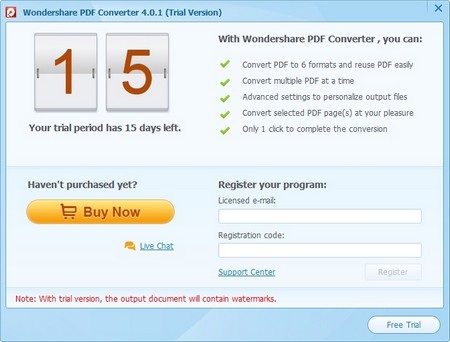
Bây giờ, bạn đã có thể sử dụng phần mềm với đầy đủ bản quyền và tính năng.
Hướng dẫn sử dụng
Từ giao diện chính của phần mềm, bạn nhấn nút “Add PDF Files” hoặc nhấn vào biểu tượng dấu mũi tên lớn ở chính giữa giao diện để chọn file PDF muốn chuyển đổi sang định dạng Word. Bạn có thể chọn nhiều file để chuyển đổi đồng thời.
Danh sách các file PDF sau khi được chọn sẽ được hiển thị và liệt kê trên giao diện chính của phần mềm.
Lưu ý: ngoài định dạng Word phần mềm còn hỗ trợ file PDF sang nhiều định dạng khác như Excel, PowerPoint, sang file ảnh hay file HTML…
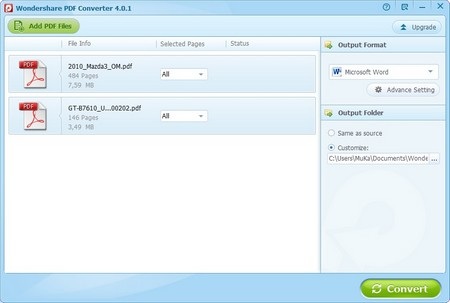
Mục “Selected Pages” cho phép bạn chọn số lượng trang trong file PDF muốn chuyển đổi thành Word. Để mặc định “All” nếu muốn chuyển đổi toàn bộ nội dung file PDF thành Word, hoặc điền số trang cụ thể vào khung này nếu muốn chuyển đổi một số lượng trang nhất định trên file PDF.
Trong trường hợp muốn chuyển đổi theo giới hạn trang kèm theo một vài trang lẻ, chẳng hạn từ trang số 1 đến trang 3 và từ trang 5 đến trang 10, bạn có thể điền “1-3, 5-10” vào khung “Selected Pages.
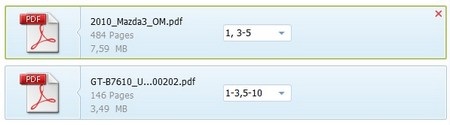
Mục “Output Format” cho phép người dùng chọn định dạng của file muốn chuyển đổi thành, trong khi đó mục “Output Folder” bên phải cho phép người dùng chọn vị trí để lưu file sau khi chuyển đổi.
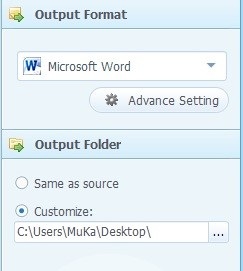
Sau khi hoàn tất các bước thiết lập cần thiết, nhấn nút “Convert” trên giao diện chính phần mềm để quá trình chuyển đổi định dạng file diễn ra.
File kết quả sau khi được chuyển đổi từ PDF vẫn được giữ nguyên bố cục và chất lượng, font chữ và kiểu chữ… như trên file PDF gốc. Các hình ảnh và cách trình bày vẫn không hề có sự thay đổi về vị trí cũng như kích thước.
Giờ đây bạn có thể dễ dàng hơn trong việc chỉnh sửa, trích xuất hay biên tập nội dung từ file PDF sau khi đã chuyển đổi sang một định dạng mới.
Phạm Thế Quang Huy












